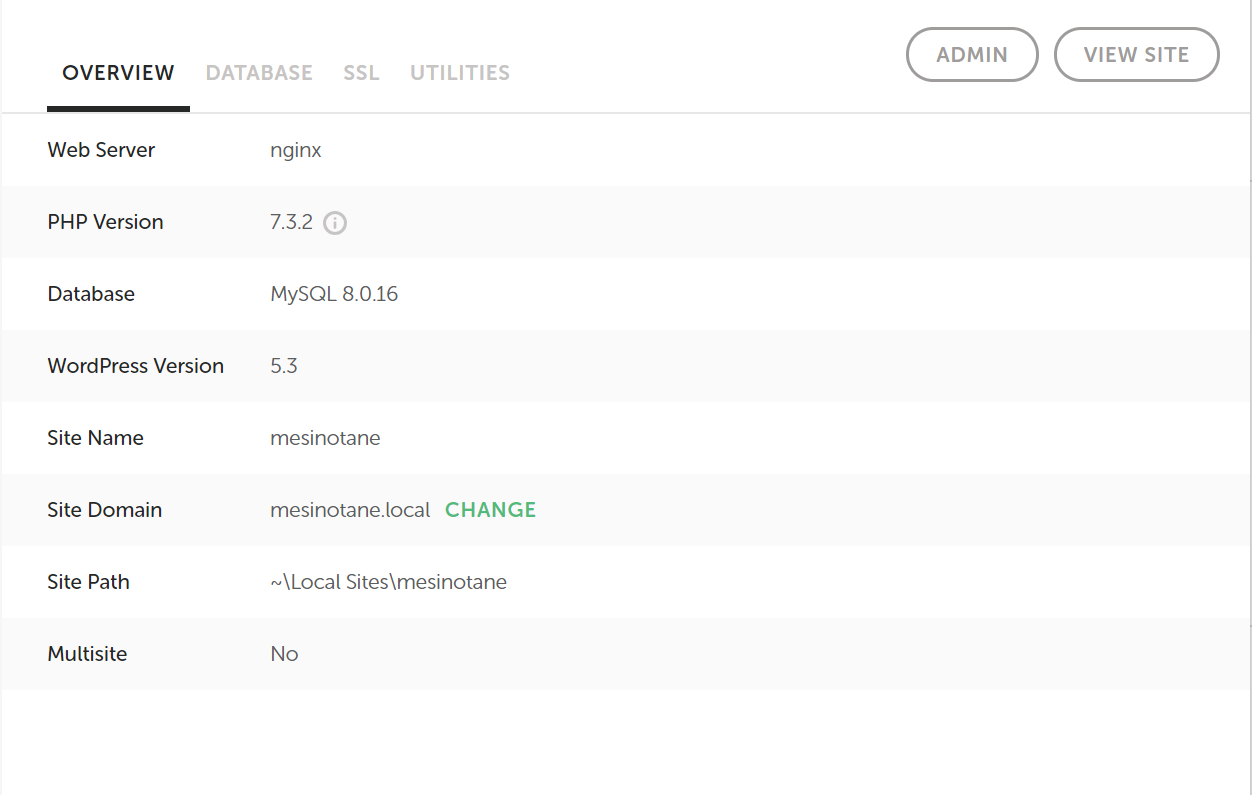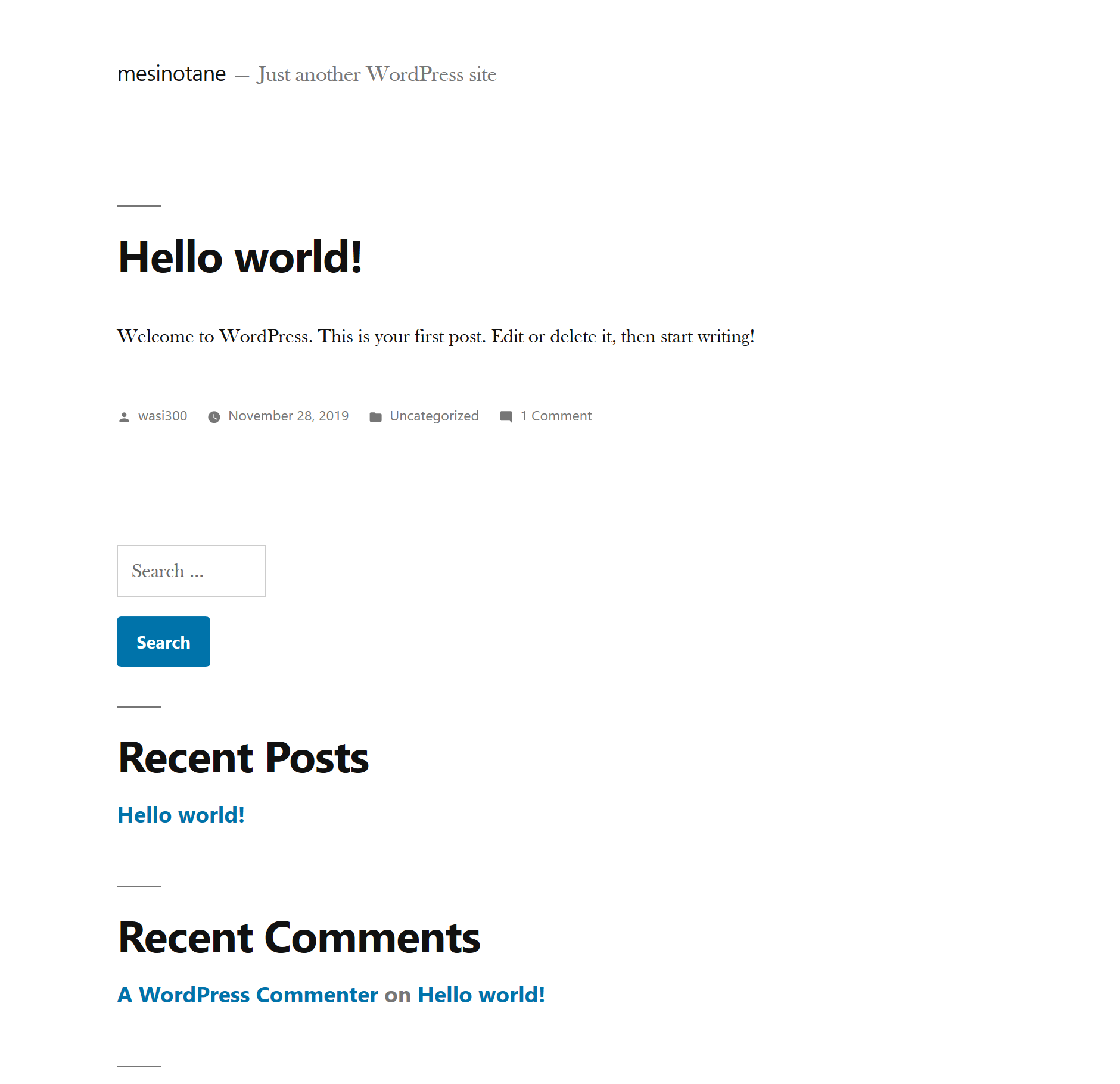Local by FlywheelはWordPressの動作環境をプロジェクトごとに構築できるツールです。自分のWebサイトの投稿の表示クエリをいじりたいので、ローカルに開発環境がぱぱっと欲しいので利用したいと思いました。Dockerを使うと、noxの起動ができなくなるので、Dockerは利用しませんでした。
現象
- Local by Flywheelをインストール
- 管理コンソールから、ViewSiteをクリック
Edge、Choromeにて404エラーを確認。
Qiitaすごい。Ctrvでクリップボードの画像コピペできる。ストレスフリーだ。
障害原因調査
障害原因の調査の為に確認したことは下記です。
MySQLのWebの管理コンソール(Adminer)は起動する
MySQLの起動確認をしたところ、Webの管理コンソールが開いたので、Webサーバーは起動しているのかなと思いました。
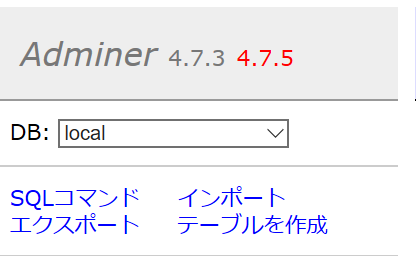
hostsへの書き込み権限の問題ではない
次にhostsファイルの確認をしたところ、hostsへの記載は問題なく行われていました。
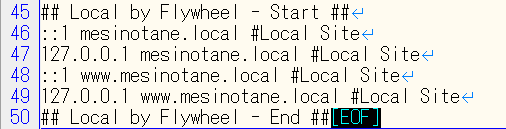
障害解消の為の取り組み
解消される可能性は超低いけど、とりあえずでやってみる。
enginxのserver項目の書き換え、対象ポートの開放を行う
- nginx.conf内のserver項目のlistenを80→8888に変更
- windowsのファイアーウォールの詳細設定から新しいルール作成でTCP:8888を開放
結果はConnection Refuse
ふぁっく
ぐぐって調べてにわか知識を得る
- Local by Flywheelは、Virtualboxを利用していること
- 内部でDockerを利用していること
にわか知識の中に発生する疑問
2項目上げましたが、自分の環境だと、あれ?ってなることがありました。
Local by Flywheelは、Virtualboxを利用していること
個人のブログが情報源です。VirtualBoxはアンインストールしていたにも関わらず、何故かAdminerには接続できました。
内部でDockerを利用していること
個人のブログが情報源です。ベースって書かれてたから、DockerのホストOSはどれなんだろう。VirtualBoxで稼働しているOS?それともWindows?とにかくうちのDockerはHyper-V切ってあるから動かないはずなんだけどな。
あきらめてXampp入れてみる
ここでもう30分くらいたってたのでギブしようと思ってXampp入れたところApacheが起動しない。ただ、管理コンソール上にログが出るので、ログを確認したところ、80番ポートが占有されているとXampp様に御教示頂きました。そのスクショがないのが残念ですが。
原因獲得
これが分かればもう犯人探すだけですね。
コマンドプロンプトで80番を探す。
netstat -nao | find "80"
TCP 0.0.0.0:80 0.0.0.0:0 LISTENING 4
PID4番をタスクマネージャから探す。項目に出てない場合があるので、タスクの明細を右クリックして追加。
PID4番は、落とすことができないので、80番ポートを利用しているアプリを落とします。
自分の場合は、IISが起動していたことが原因でした。IISとは、Windows標準のWebサーバーです。
C#のプロジェクトとかで良く使ってる印象。(個人の感想です)
無効にする
コルタナにWindowsの機能の有効化または無効化と入れたのち、コントロールパネルと下に書いてあるやつをクリック。
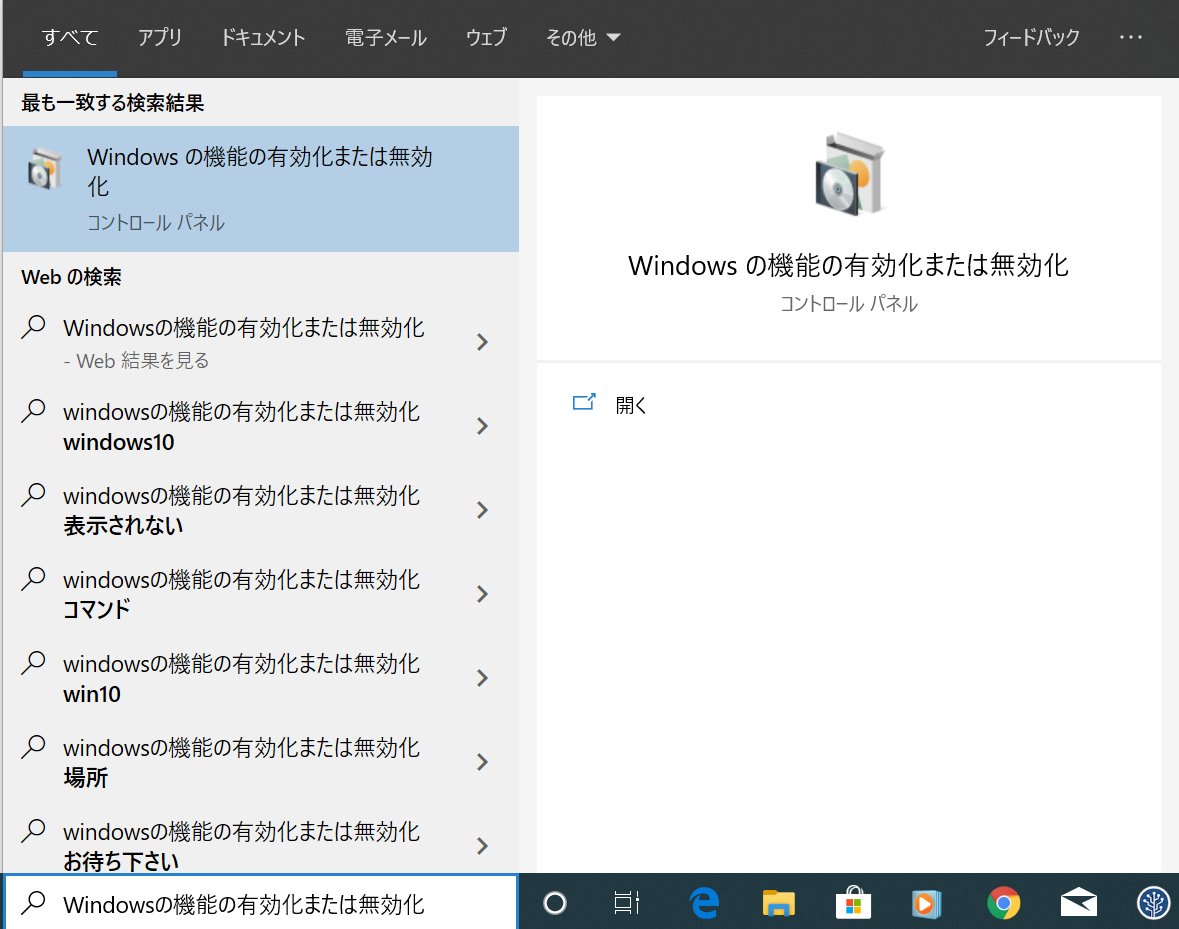
「インターネット インフォメーション サービス」「World Wide Web」の■をクリックして無効化する。
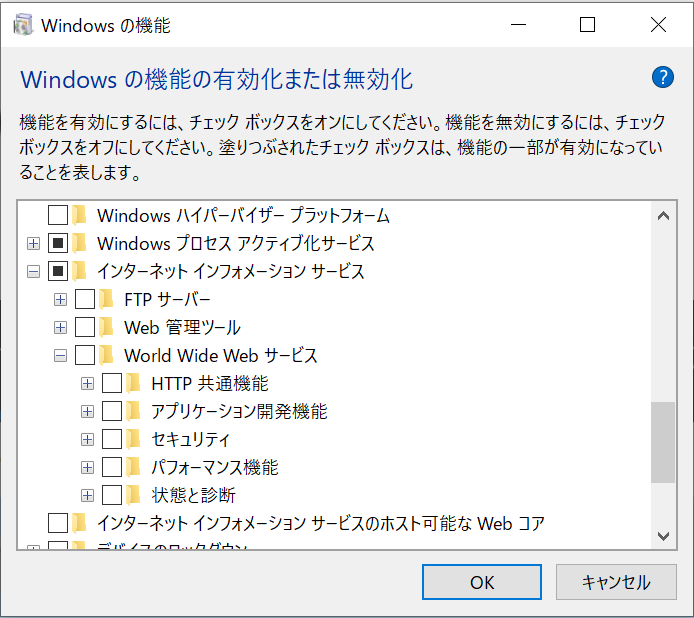
そしてOK押して終了。
Xamppアンインストールして、Local By FlyWheelを起動し、ViewSiteクリックしたところ、無事WordPressが立ち上がりました。
うぇーい。